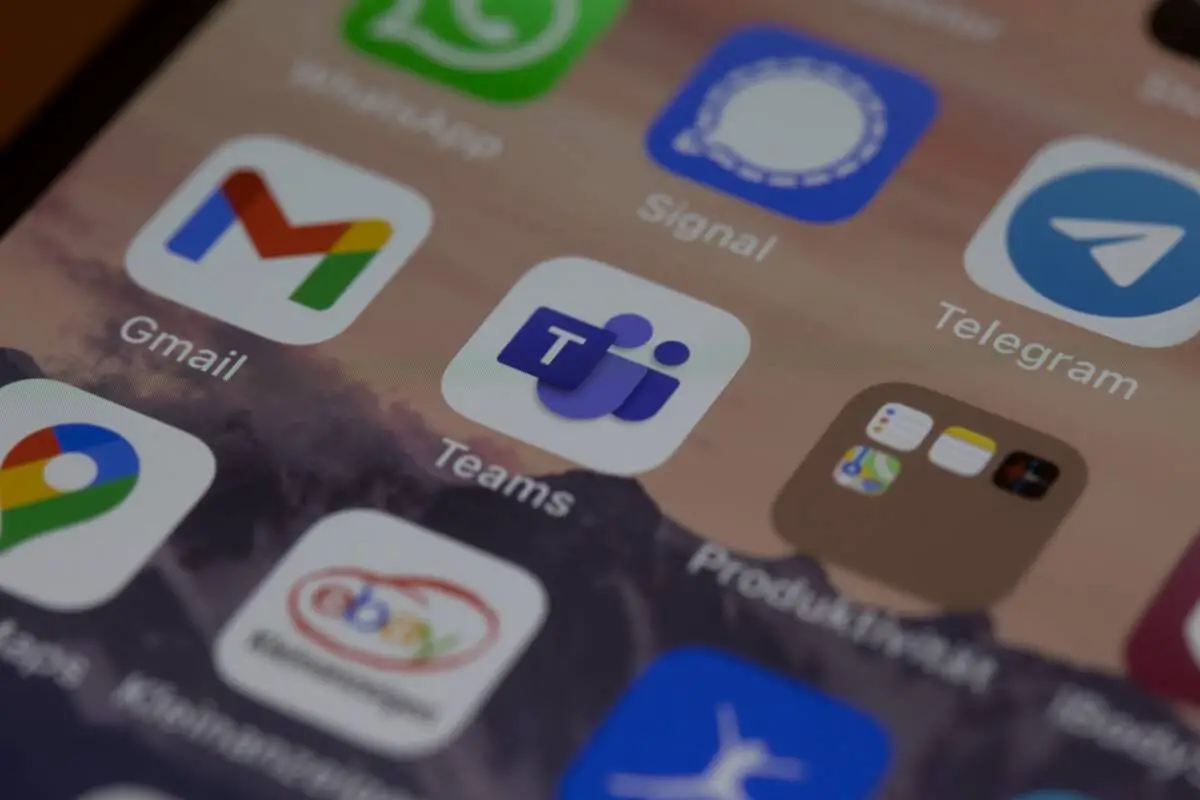

Es gibt Dinge, die wir für selbstverständlich oder selbstverständlich halten. Und viele von ihnen müssen es nicht sein. Jeden Tag werden unzählige E-Mails über Google Mail gesendet, aber das bedeutet nicht, dass es heute noch Menschen gibt, die nicht wissen, wie man ein Google Mail-Konto von Grund auf neu erstellt. Und dafür sind wir da.
Um ein Google Mail-Konto von Grund auf neu zu erstellen, benötigen wir zunächst ein Google-Konto. Wenn wir es nicht haben, müssen wir die folgenden Schritte ausführen.
So erstellen Sie ein Google Mail-Konto von Grund auf neu
Wenn wir kein Google-Konto haben , müssen wir ein Konto erstellen. Ohne sie ist es unmöglich, ein Google Mail-Konto zu haben. Und das nicht nur von Google Mail, sondern auch von allen Diensten des großen Unternehmens wie YouTube, Kalender, Laufwerk usw. Das Erstellen eines Google-Kontos ist äußerst einfach.
Zuerst müssen wir entscheiden, welches Konto wir möchten, persönlich oder geschäftlich. Hier können wir es auswählen, indem wir auf das entsprechende Feld klicken.
Als nächstes füllen wir alle Felder aus, die uns präsentiert werden. In das Passwortfeld müssen wir sicherstellen, dass eines eingefügt wird, das verschiedene Arten von Zeichen kombiniert (Groß- und Kleinbuchstaben, Sternchen, Zahlen usw.). Eine Seite, die uns beim Erstellen eines sicheren Passworts helfen kann, ist beispielsweise Lastpass.
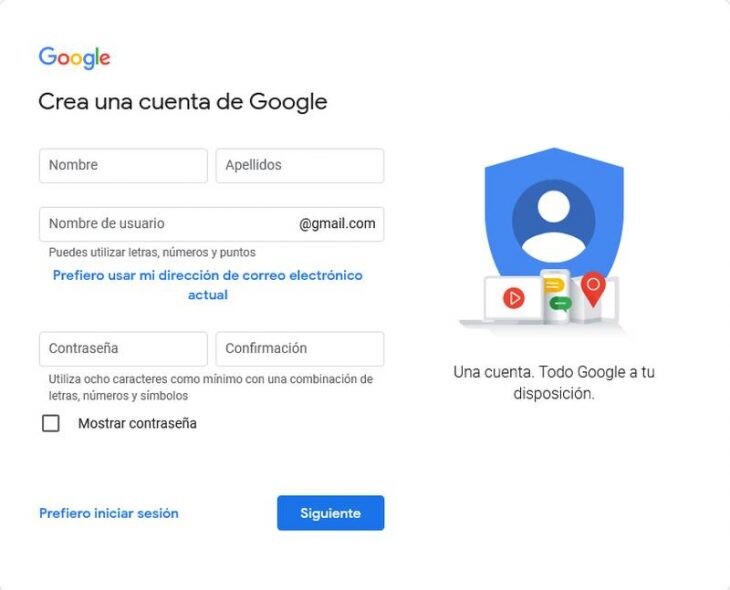
Der Benutzername unseres Google-Kontos ist der gleiche wie für das Google Mail-Konto. Versuchen wir , den Namen ernst zu halten , insbesondere wenn wir möchten, dass dieses E-Mail-Konto für alle Arten von persönlichen und beruflichen Zwecken verwendet wird.
Auf dem nächsten Bildschirm geben wir, wenn wir möchten, die Telefonnummer (dies ist nützlich, insbesondere wenn wir das Telefon wechseln oder das Passwort vergessen) und ein E-Mail-Konto einer vertrauenswürdigen Person ein. Wenn wir jemals auf das Google-Konto zugreifen müssen und dies nicht können, senden uns die Zugriffsanweisungen an diese Adresse.
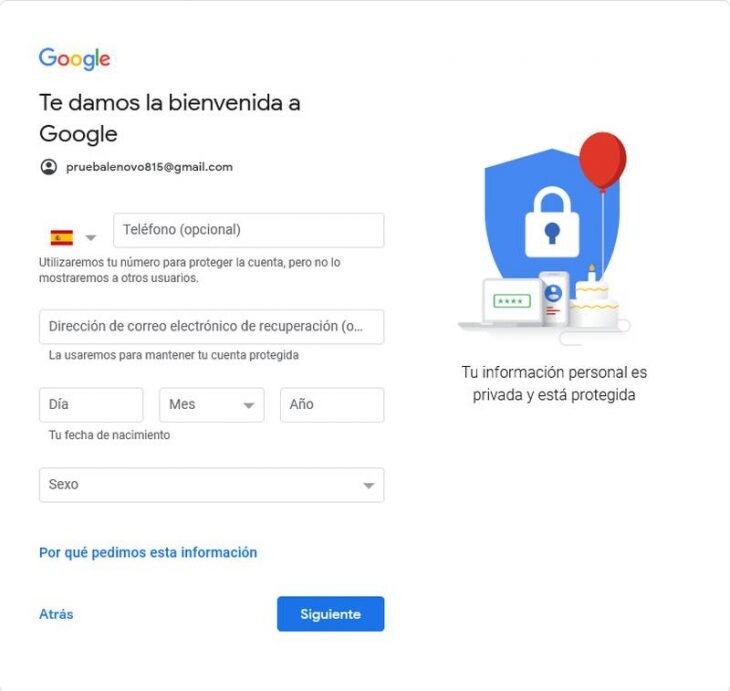
Später werden wir unser Geburtsdatum und Geschlecht angeben . Dann klicken wir auf “Weiter”.
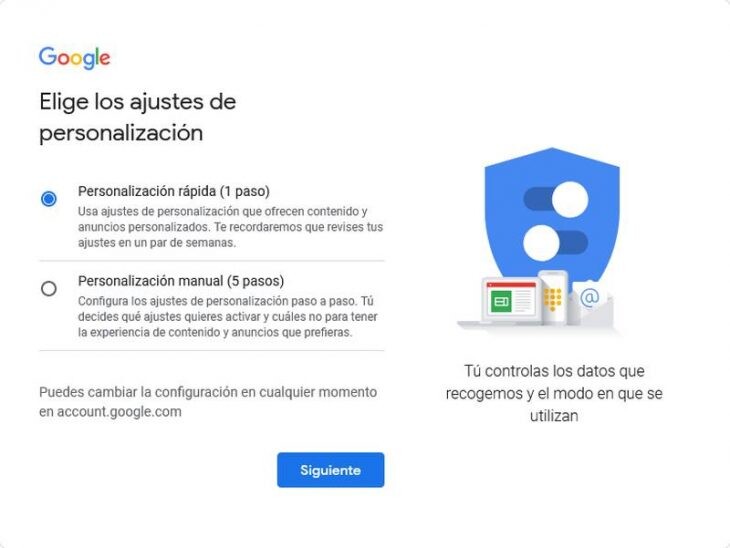
Wir empfehlen von Anfang an, die erste Option zu wählen. Später können wir die Personalisierung von Anzeigen und Inhalten ändern . Sobald dies erledigt ist, erscheint ein neuer Bildschirm mit zusätzlichen Informationen, die wir akzeptieren müssen, und ein weiterer mit den Nutzungsbedingungen. Wir akzeptieren auch. Wenn alles so gelaufen ist, wie es sollte, sollte dieser Bildschirm angezeigt werden:
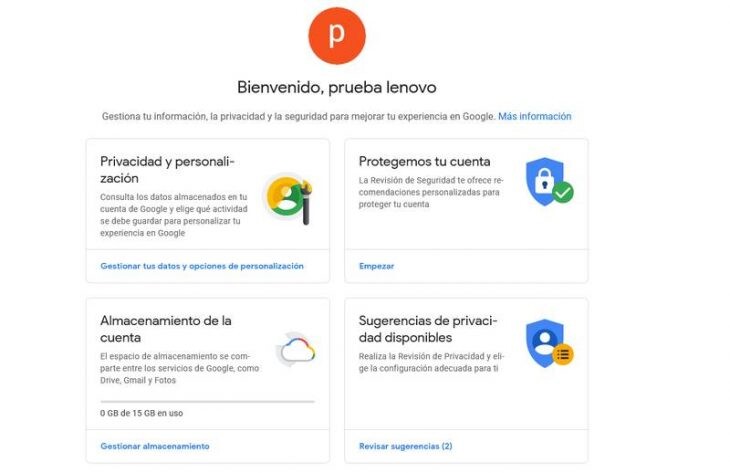
Klug. Wir haben bereits unser Google Mail-Konto. Jetzt geben wir den Link ein, um unsere E-Mail anzuzeigen, die einen neuen Popup-Bildschirm anzeigt.
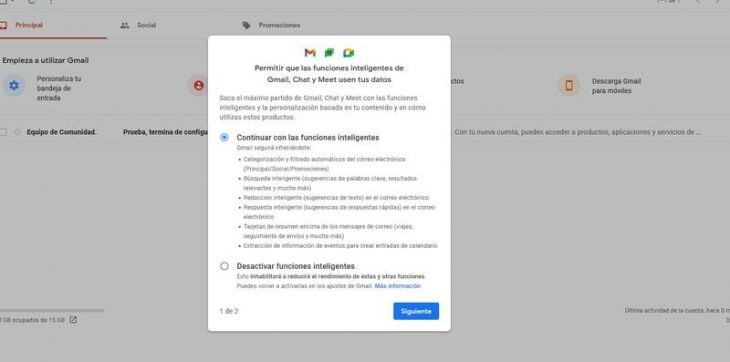
Wir wählen die Option aus, die wir bevorzugen, und das war’s. Wir haben bereits unser E-Mail-Konto aktiv und können Nachrichten korrekt senden und empfangen.
Mehr im Lenovo Blog | So löschen Sie alle größeren E-Mails in Google Mail und stellen Speicherplatz wieder her
Die 5 besten Funktionen in Google Mail
5 Tipps, um Google Mail wie ein Experte zu beherrschen
Titelbild | Unsplash